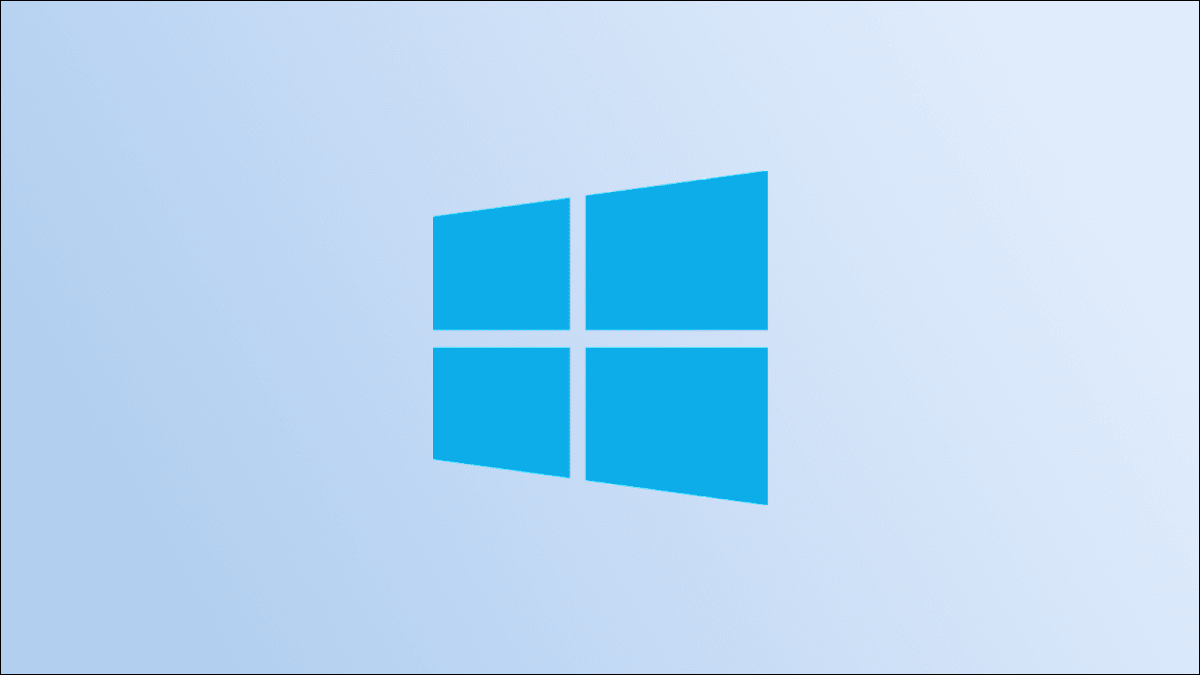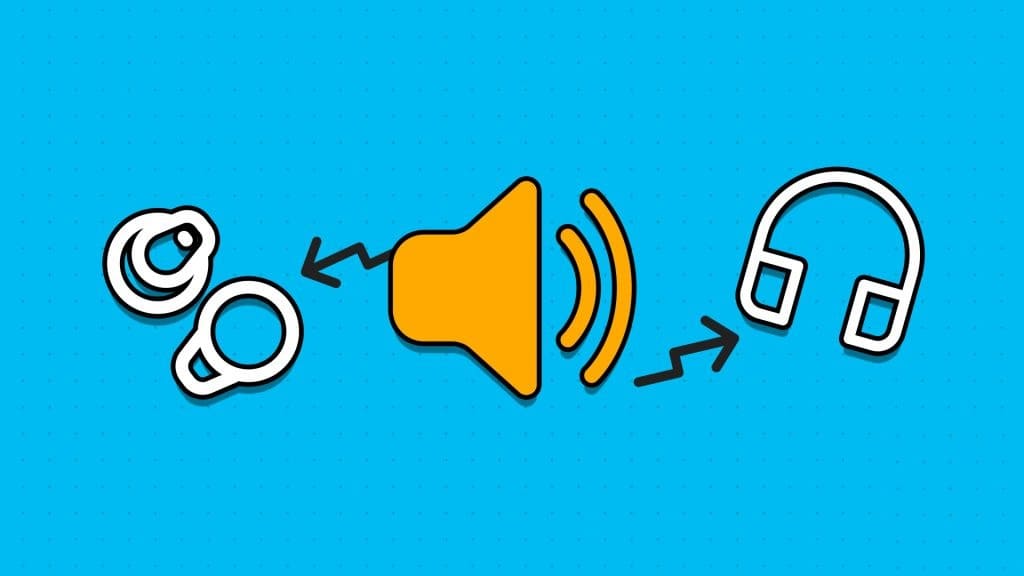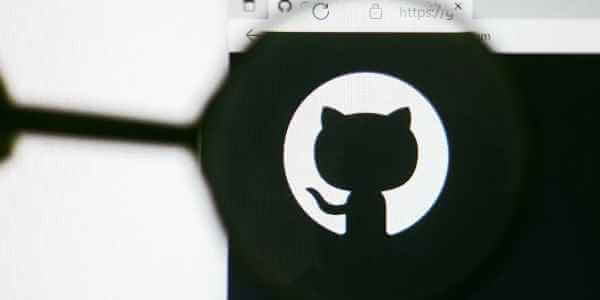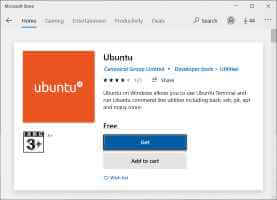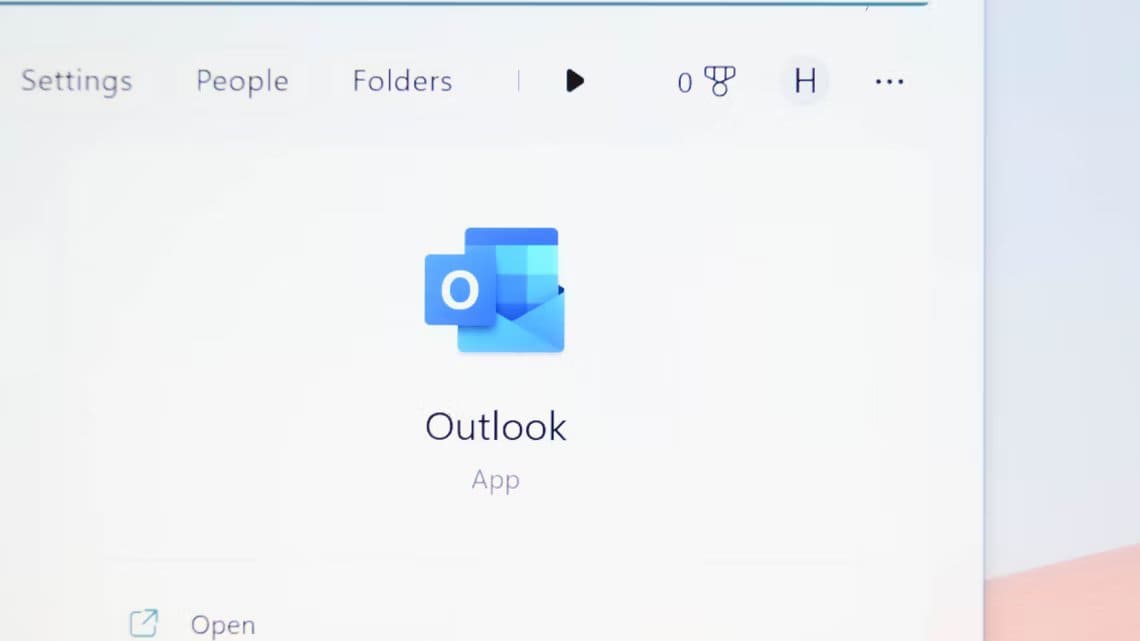İster çeşitli programlar ve uygulamalar kurun, ister Windows PC'nizi düzenli olarak güncelleyin, tüm bu etkinlikler daha iyi bir deneyim sağlamak için geçici dosyalar oluşturur. Zamanla, bu geçici dosyalar depolama alanınızın büyük bir bölümünü kaplayabilir ve işleri yavaşlatabilir. iyi şansla , Windows 11 silmenize izin verir Bu geçici dosyalar birçok farklı şekildedir.

Geçici dosyaların silinmesi, verilerinizi hiçbir şekilde etkilemediği için tamamen güvenlidir. Bu dosyaları Ayarlar veya disk temizleme yardımcı programını kullanarak manuel olarak silebilirsiniz. Alternatif olarak, süreci otomatikleştirmek için Storage Sense'i kullanabilirsiniz. Bu yazıda, bu yöntemlerin her birinde size ayrıntılı olarak rehberlik edeceğiz. Öyleyse başlayalım.
1. Ayarlar Uygulamasını Kullanarak Geçici Dosyaları Temizleyin
Sana ver Windows Uygulaması ayarları Bilgisayarınızda depolanan farklı geçici dosyaların tam bir dökümü. Çeşitli geçici dosyaları görüntülemenize ve istenmeyen dosyaları silmenize olanak tanır. İşte bunu nasıl yapabilirsiniz.
Adım 1: Sağ tıklayın Başlat menüsü Veya tıklayın Windows tuşu + X لفتح Hızlı Bağlantı Listesi Ve seçin Ayarlar Listeden.
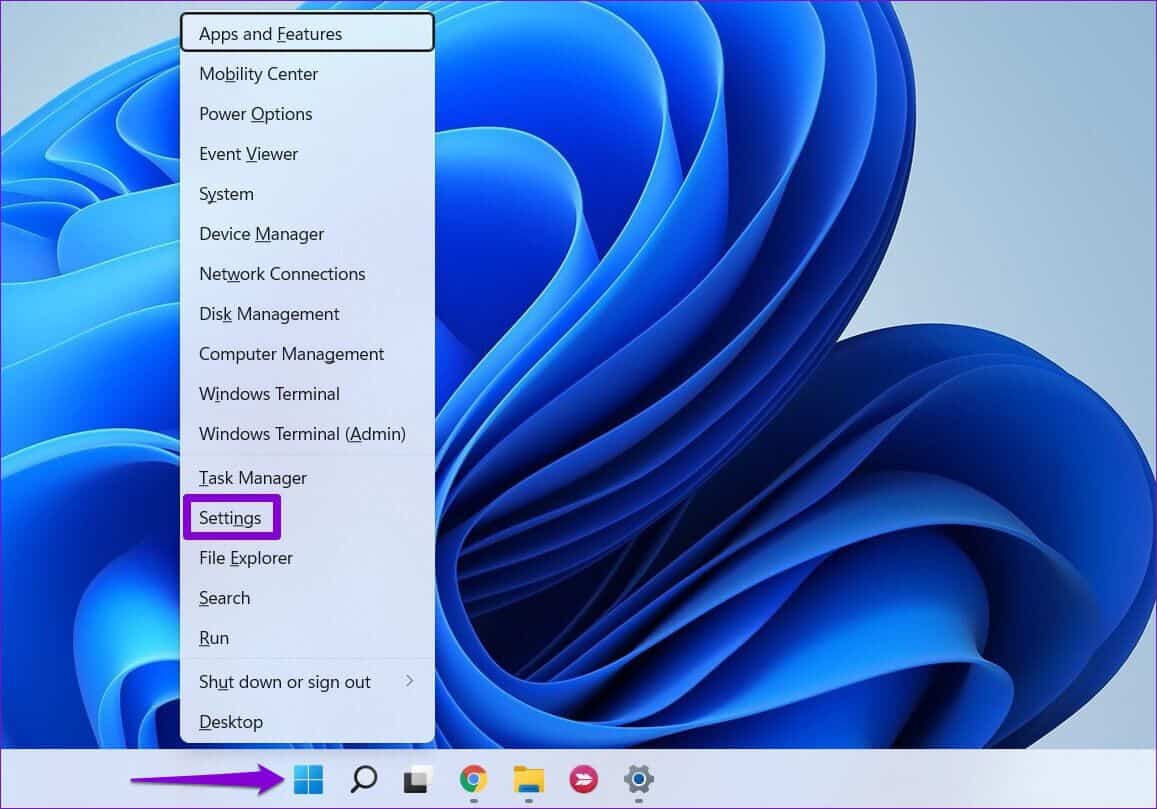
Adım 2: Içinde Sistem bölümü , Click depolama sağında.
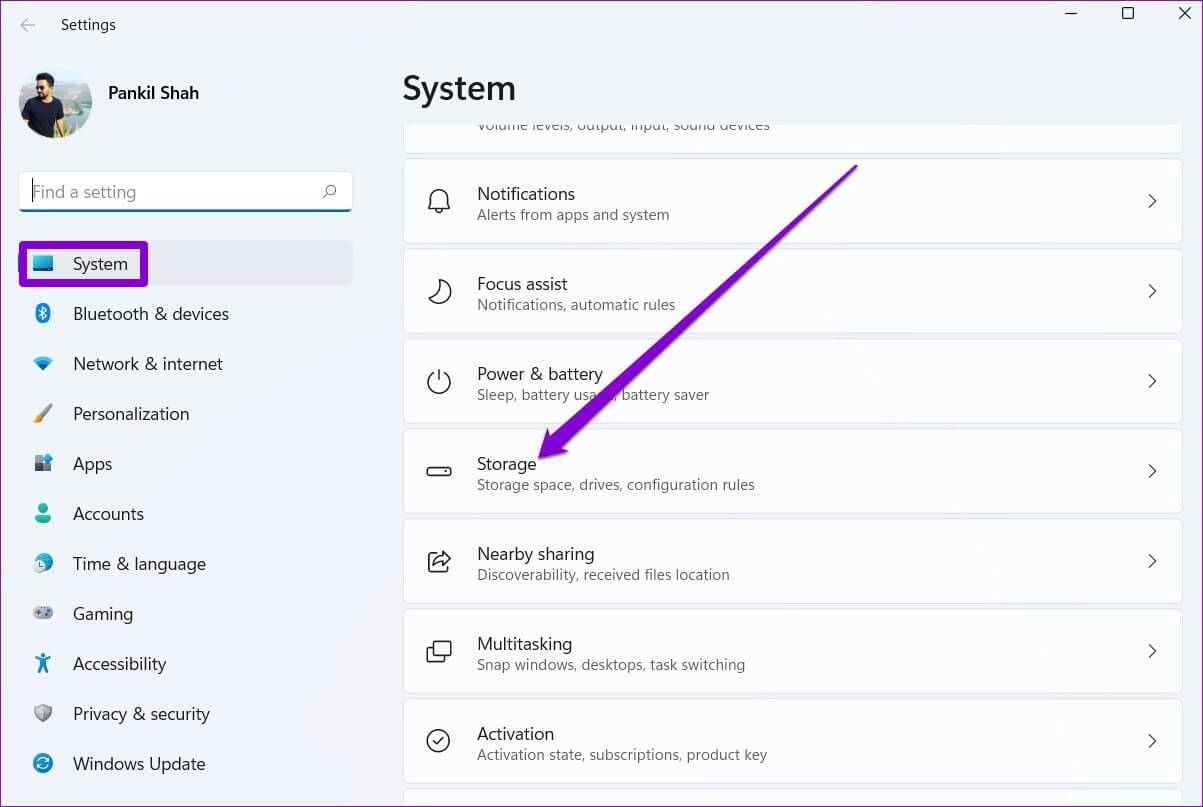
Aşama 3: tık Geçici dosyalar.
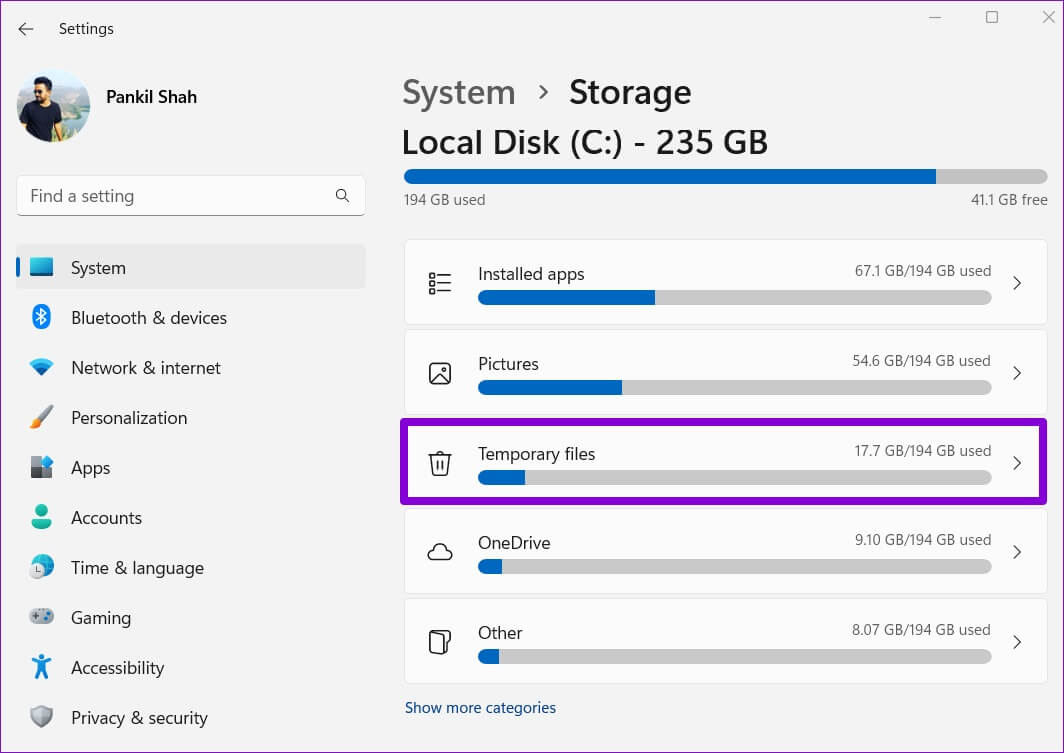
Adım 4: Windows size sunacak Dosya türlerinin listesi Ek olarak Kullanılan depolama miktarı.
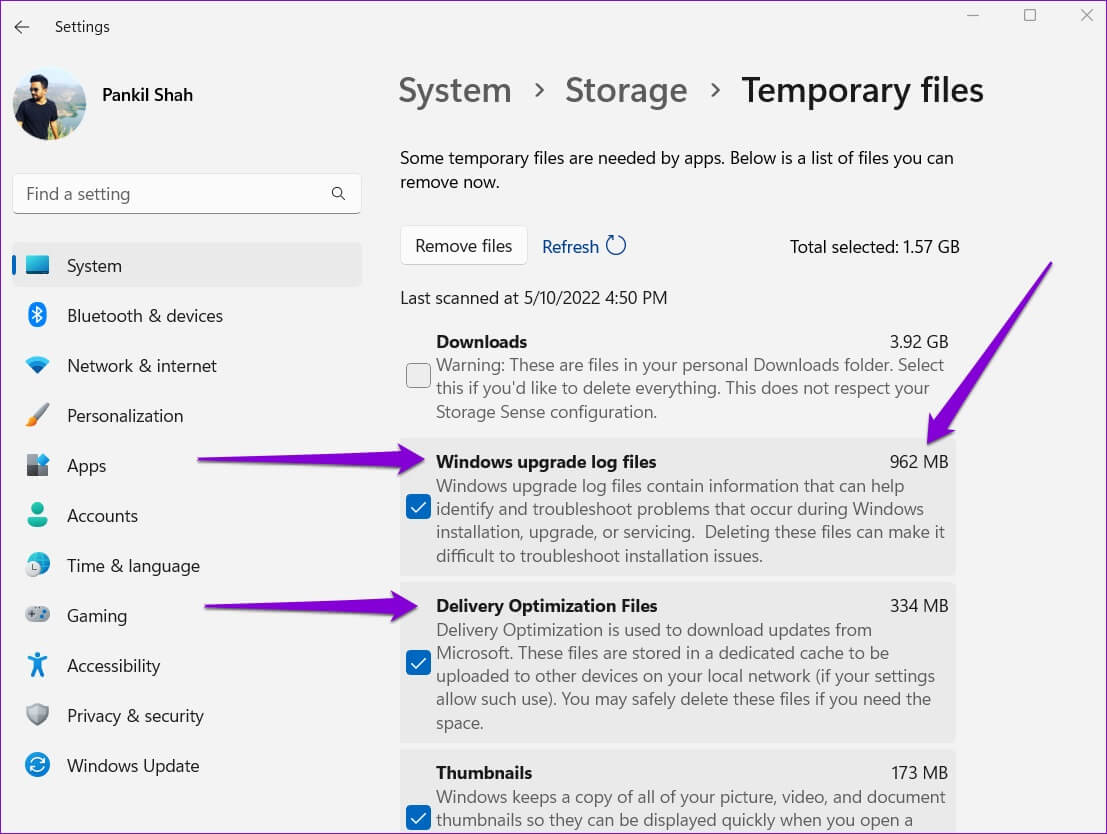
Adım 5: kullanım onay kutuları Seçmek için Silmek istediğiniz dosyalar. Seçildikten sonra, seçilen dosyaların kapladığı depolama alanı miktarını en üstte göreceksiniz.
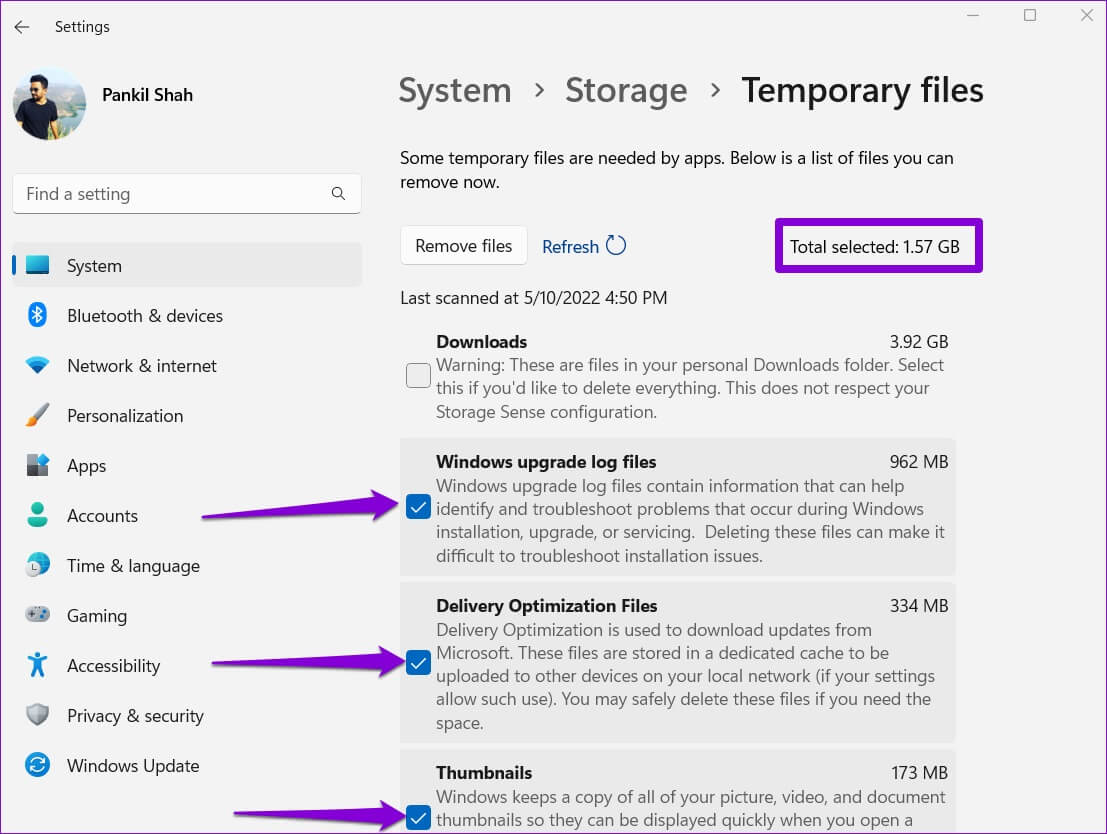
Bu liste ayrıca İnternet'ten indirdiğiniz ve İndirilenler klasörünüze kaydettiğiniz dosyaları da içerir. Bu dosyaları saklamak istiyorsanız İndirilenler seçimini kaldırdığınızdan emin olun.
Aşama 6: Son olarak, dosyaları kaldır düğmesi.
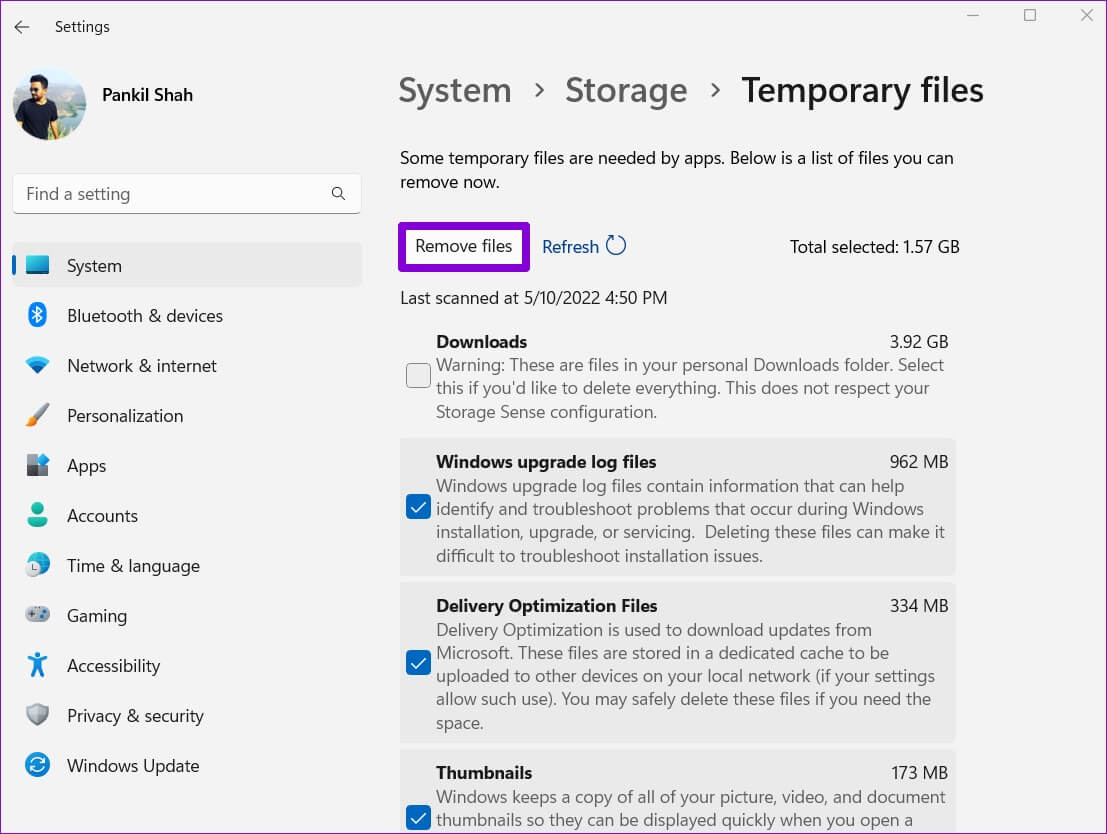
Ve hepsi bu kadar. Windows tüm geçici dosyaları silecek ve bu depolama alanını sizin için boşaltacaktır.
2. Disk Temizleme ile geçici dosyaları temizleyin
Windows'ta geçici dosyaları temizlemenin başka bir yolu da Disk Temizleme yardımcı programıdır. Ayarların aksine Disk Temizleme, her sürücü ve bölüm için geçici dosyaları ayrı ayrı temizlemenize izin verir. İşte nasıl kullanılacağı.
Adım 1: tık arama simgesi Içinde Görev Çubuğu , Ve yazın Disk Temizleme Ve seçin ilk sonuç Görünen o ki.
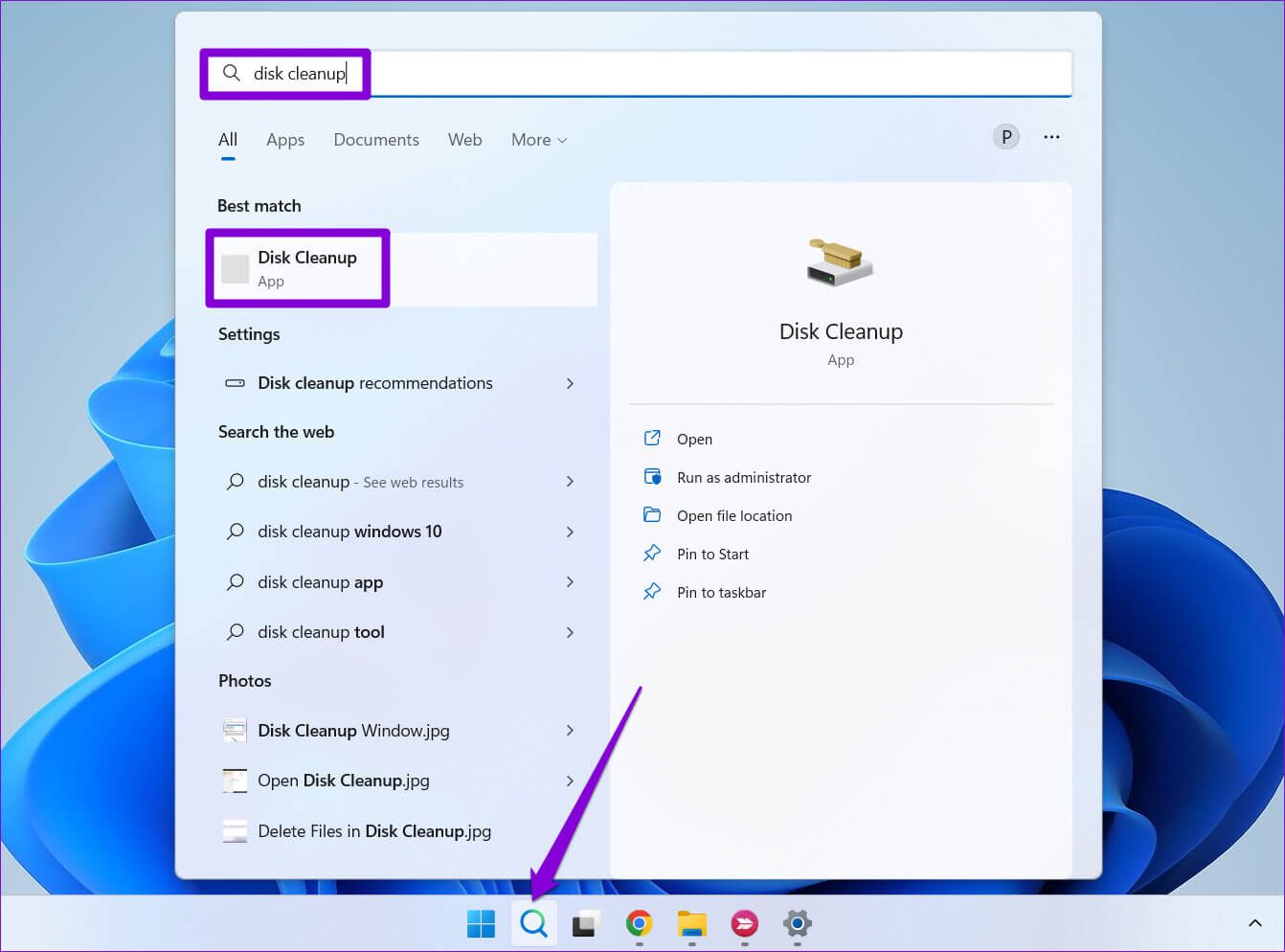
Adım 2: Geçici dosyaları silmek istediğiniz sürücüyü seçmek için açılır menüyü kullanın. sonra tıklayın "Tamam."
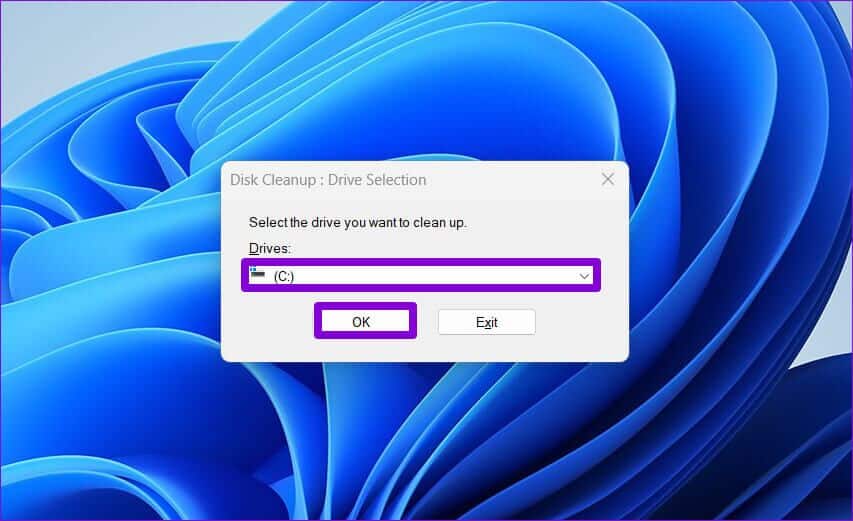
Aşama 3: Silinecek dosyalar altında, seçmek için onay kutularını kullanın. Geçici dosyalar Kaldırmak istediğiniz Açıklamasını görüntülemek için bir dosya türü seçebilirsiniz.
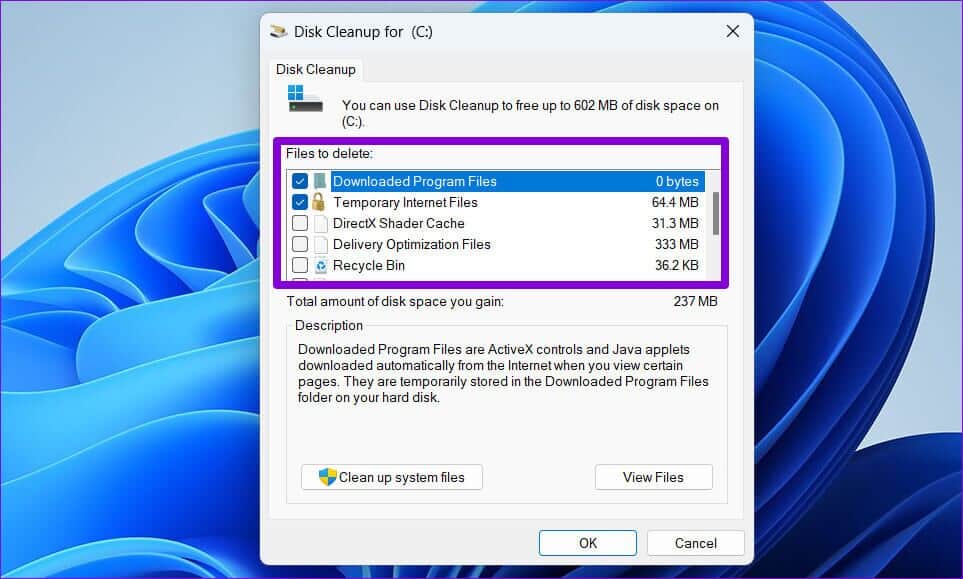
Adım 4: İlgili seçenekleri seçtikten sonra, bu dosyaların toplam ne kadar depolama alanı kapladığını bileceksiniz. Ardından, simgesine dokunun. "TAMAM MI" Devam etmek için.
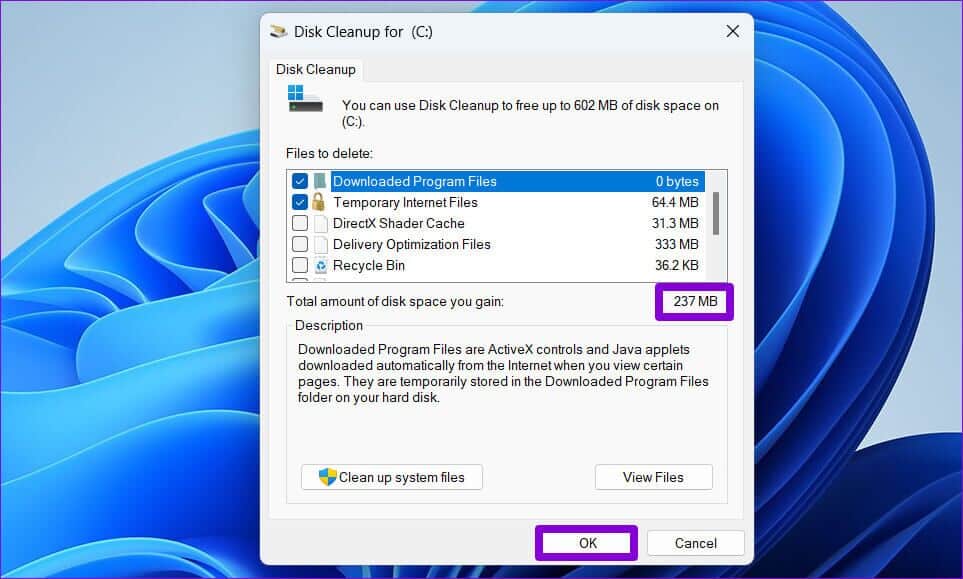
Adım 5: Onay istemi göründüğünde, öğesine dokunun. "Dosyaları Sil" düğmesi.
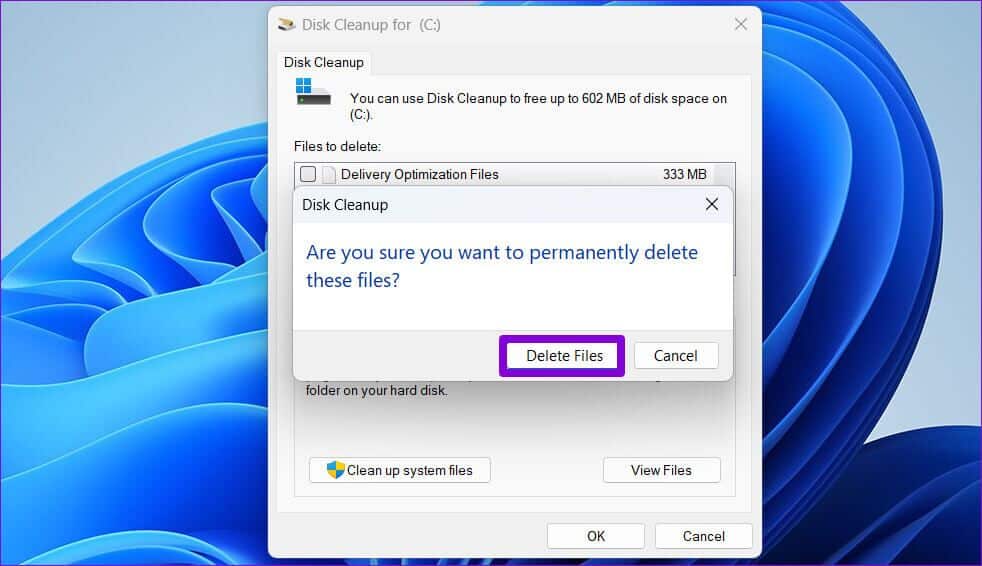
Disk Temizleme, seçilen geçici dosyaları bilgisayarınızdan silmeye başlayacaktır. Benzer şekilde, bilgisayarınızdaki diğer sürücüler için Disk Temizleme yardımcı programını çalıştırabilirsiniz.
3. Depolama özelliği ile geçici dosyaları otomatik olarak temizleyin
Geçici dosyaları temizlemek oldukça kolay olsa da, bu dosyaları birkaç haftada bir manuel olarak silmek sıkıcı olabilir. iyi şansla , Windows 11 ayrıca otomatikleştirmenizi sağlar Tüm bu süreç Storage Sense kullanıyor.
Storage Sense, istenmeyen dosyaları düzenli aralıklarla silerek depolamanızı yöneten Windows'ta yerleşik bir araçtır. Windows 11'de Depolama Sensörünü yapılandırmak için aşağıdaki adımları izleyin.
Adım 1: tık Başlama butonu Ve seçin Dişli simgesini Koşmak için Ayarlar uygulaması. Alternatif olarak, tuşuna da basabilirsiniz. Windows + I. kısayolu لفتح Ayarlar uygulaması.
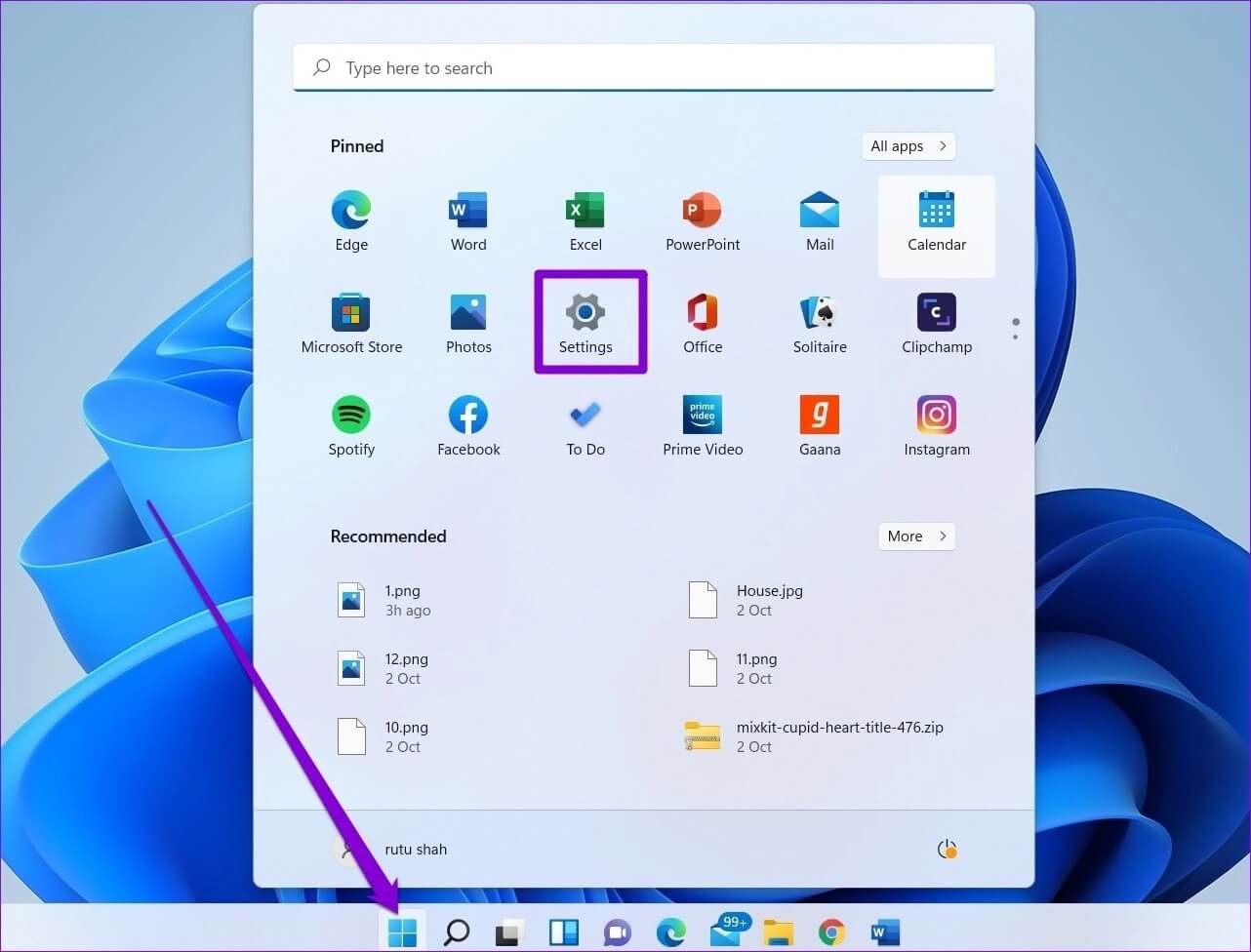
Adım 2: Içinde Sistem bölümü , Click Depolama seçeneği.
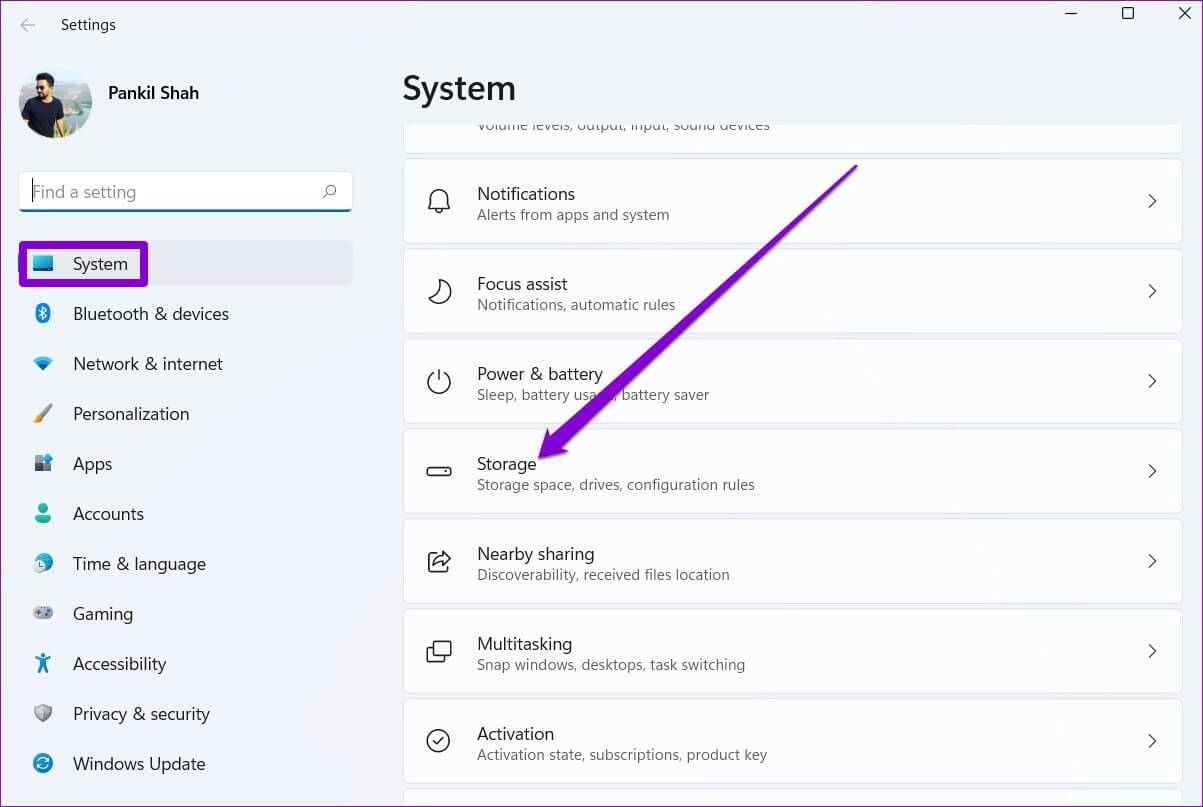
Aşama 3: içinde Depolama yönetimi , yanındaki anahtarı etkinleştirin Depolama Algısı.
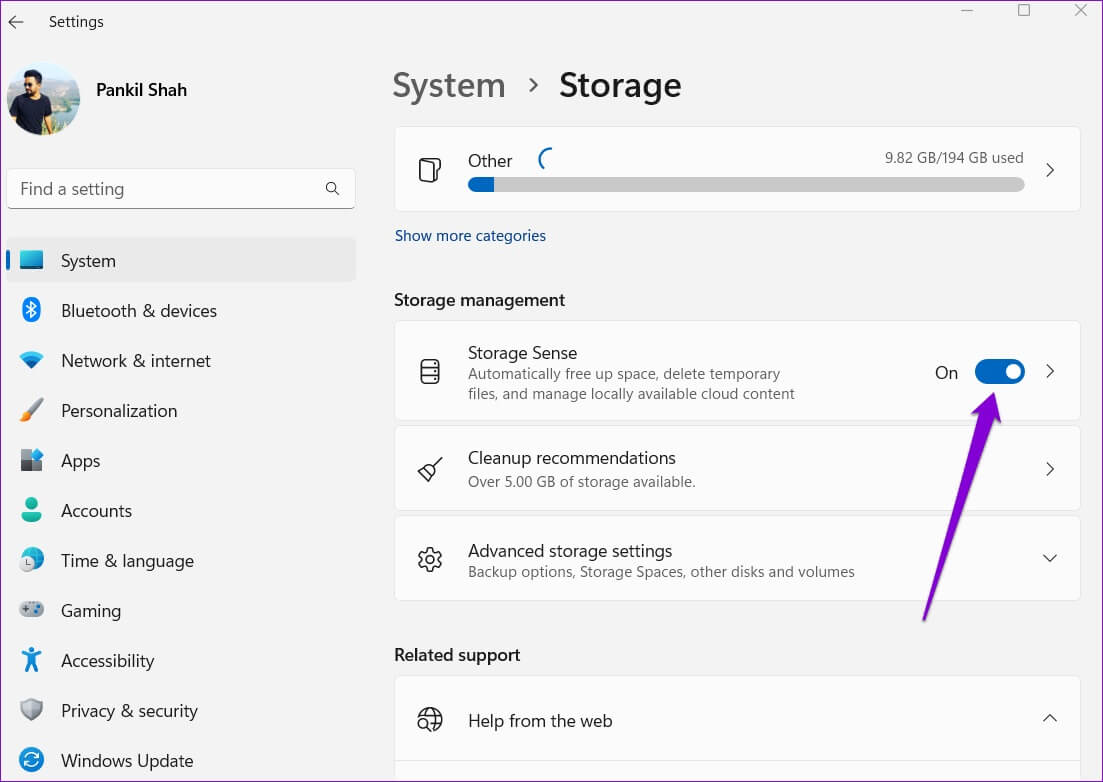
Adım 4: Bundan sonra, tıklayın Depolama Sense Görüntülemek için Ayarlar Ekstra.
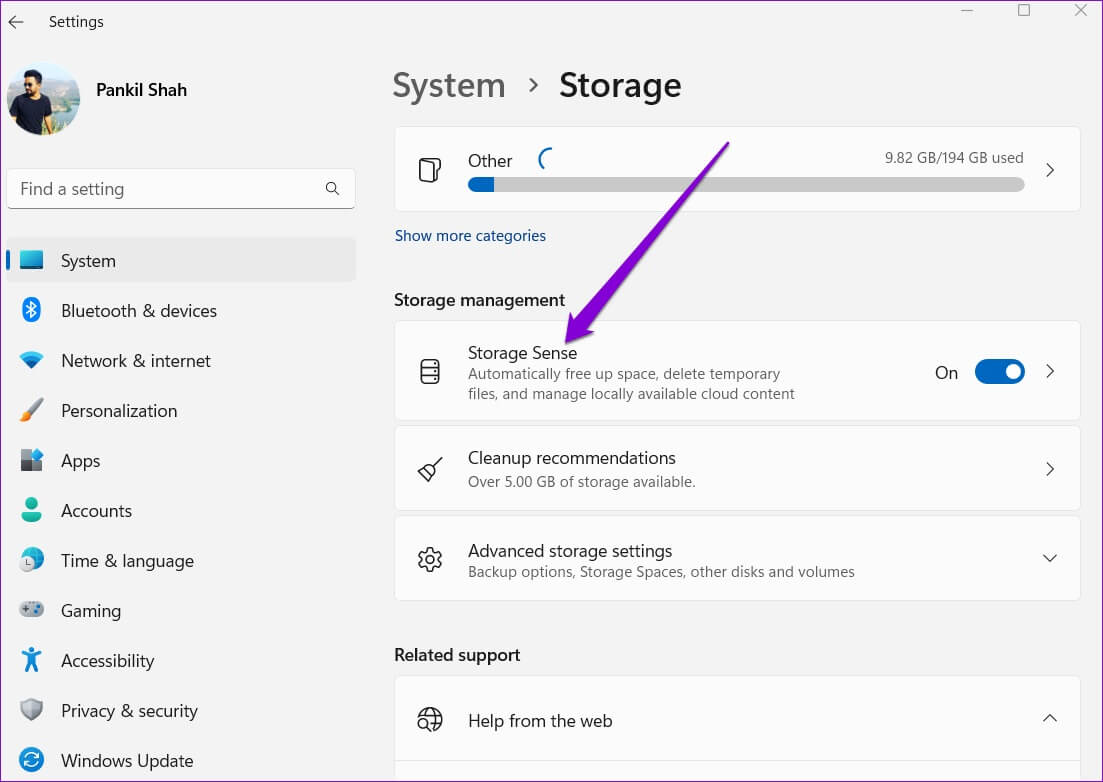
Adım 5: içinde Geçici dosyaları temizle , yazan kutuyu işaretleyin "Geçici sistem ve uygulama dosyalarını otomatik olarak temizleyerek Windows'un sorunsuz çalışmasını sağlayın."
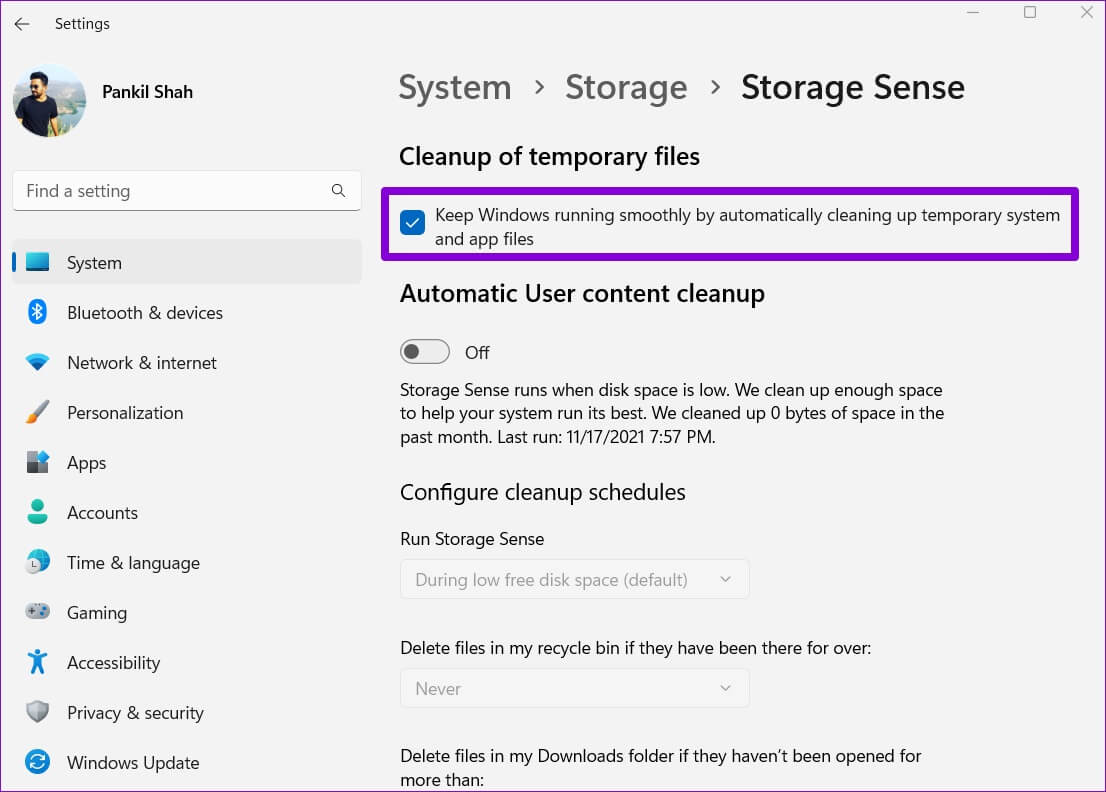
Aşama 6: Bundan sonra, açın 'Kullanıcı içeriğini otomatik temizle' seçeneği Yapılandırmak için temizlik programları.
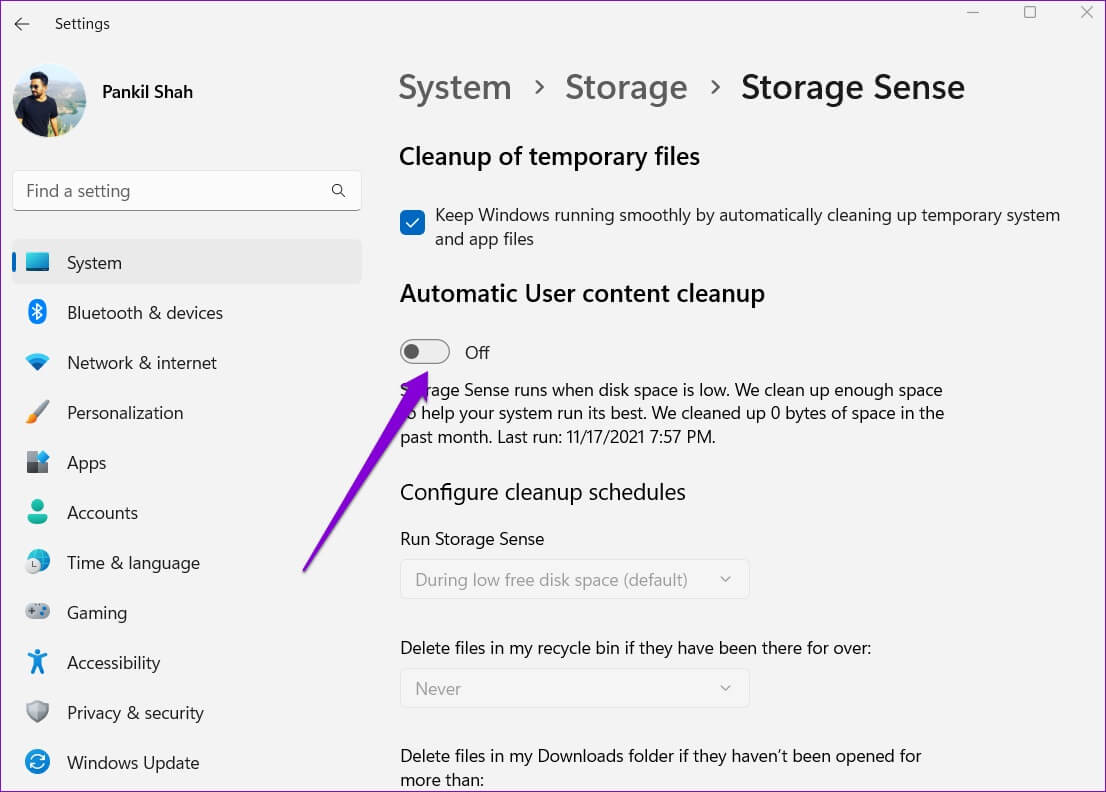
Adım 7: altındaki açılır menüyü kullanın Storage Sense'i çalıştırın Mevcut seçenekler arasından seçim yapmak için: her gün, her hafta, her ay veya boş disk alanı azalırken.
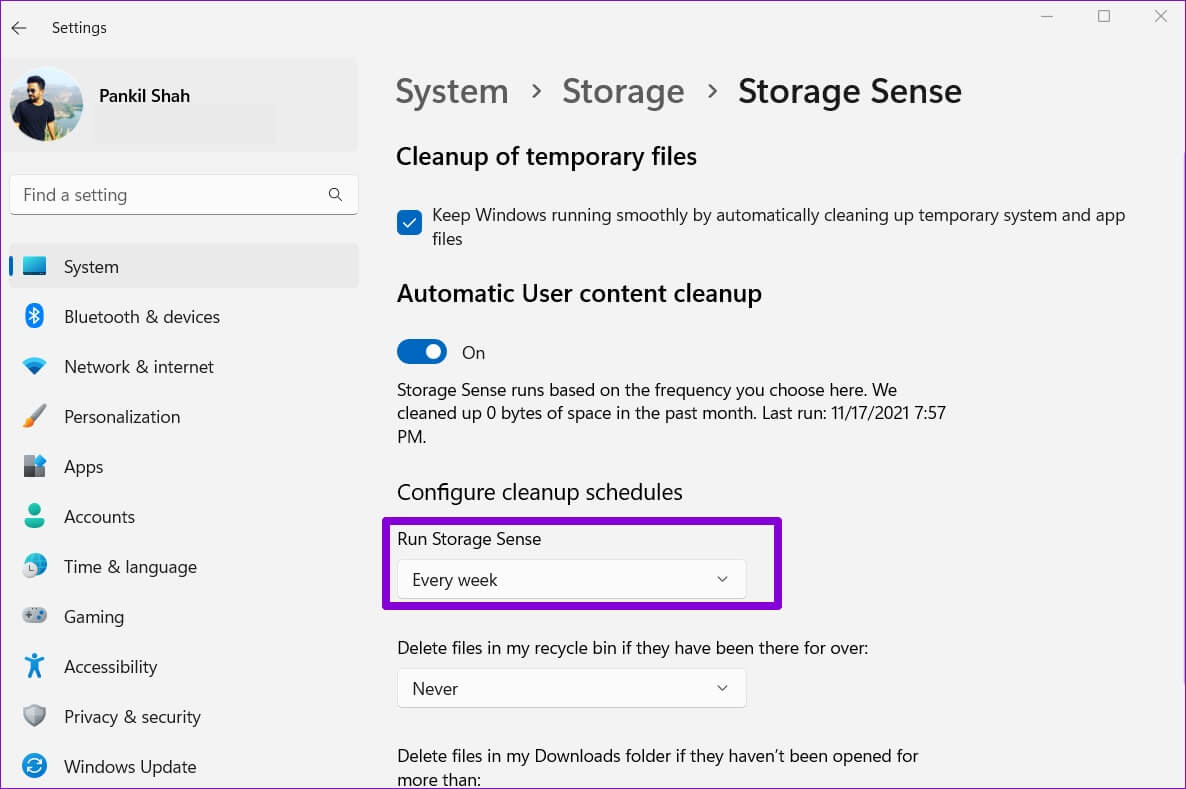
Ayrıca Storage Sense'i, dosyaları düzenli aralıklarla Geri Dönüşüm Kutusu ve İndirilenler klasöründen silmek üzere yapılandırabilirsiniz.
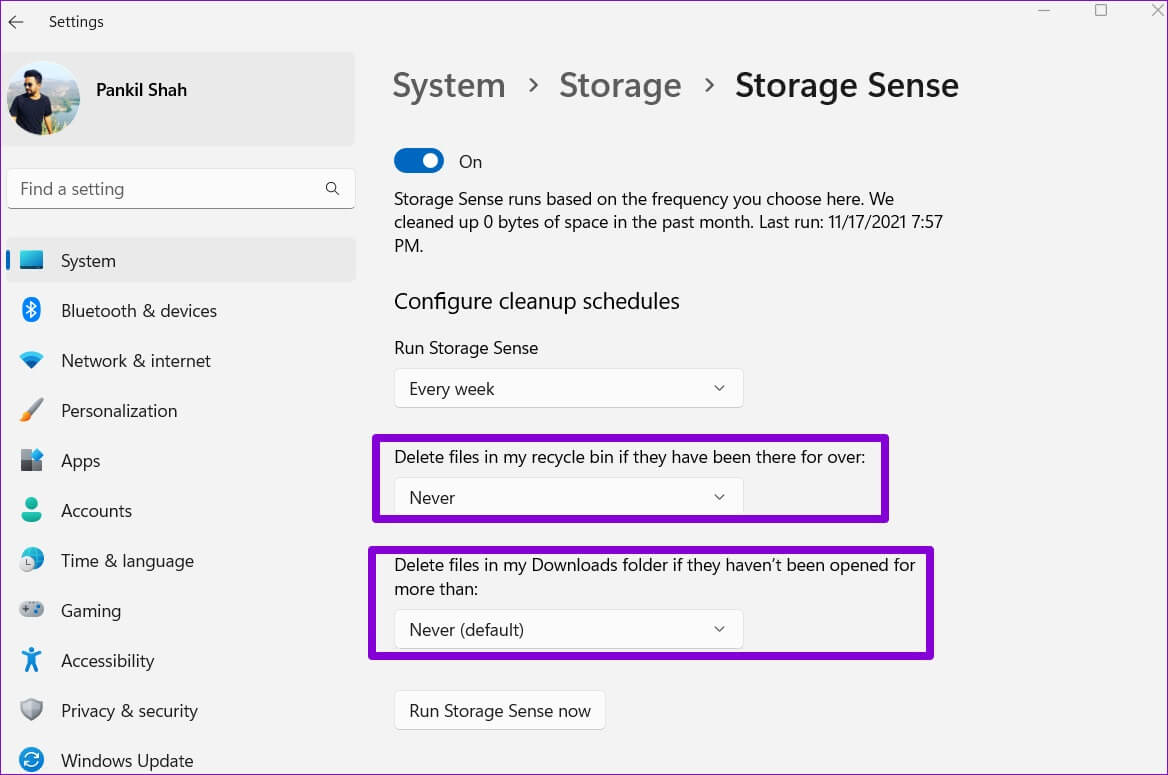
Windows, seçilen yapılandırmaya göre Depolama Sensörünü otomatik olarak tetikler ve bilgisayarınızdan geçici dosyaları siler. Alternatif olarak, "Storage Sense'i şimdi çalıştır" düğmesine basarak Storage Sense'i manuel olarak çalıştırabilirsiniz.
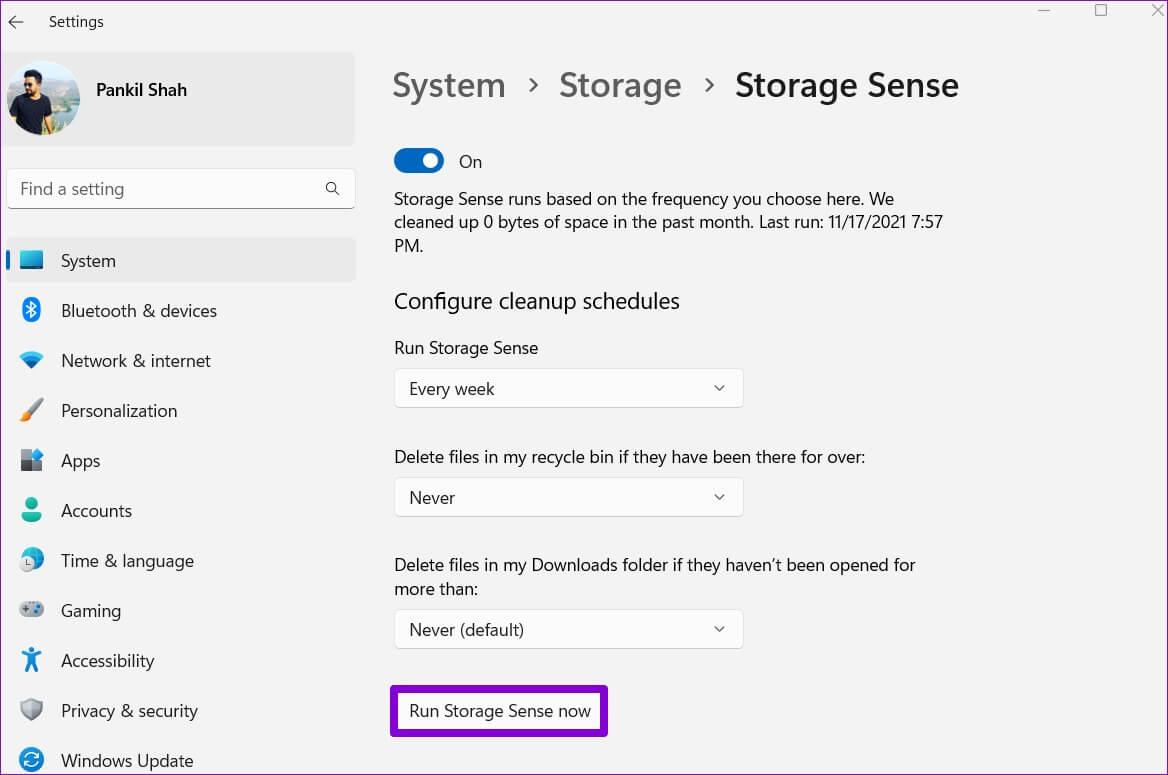
İstenmeyen dosyaları kaldırın
Geçici dosyaları temizlemek, Windows'ta yer açmanın harika bir yoludur. Özellikle küçük bir SSD kullananlar için, Windows 11'de zaman zaman geçici dosyaları silmek, değerli depolama alanının kilidini açmanıza ve performansı artırmanıza yardımcı olabilir.